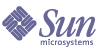
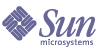
| |
| Sun Java System Portal Server 6 2005Q4 管理指南 | |
第 8 章
管理 Portal 桌面服务本章介绍如何管理 Sun Java System Portal Server 标准桌面服务。
本章包含以下部分:
可从 Sun Java™ System Portal Server Mobile Access 文档中获取关于管理移动桌面服务和语音桌面的信息。
桌面概述本部分介绍标准桌面组件及其底层结构和对其进行管理的方法。
桌面术语表
表 8-1 描述了相关的标准桌面术语。
表格第一列列出术语,第二列给出该术语的定义。
Portal 桌面体系结构及容器层次结构
桌面是 Portal Server 最终用户的主界面。它是通过 servlet 实现的,并受多种 API 和实用程序(例如,Sun Java™ System Access Manager API、资源包、属性文件、后端服务器(如邮件服务器)等等)支持。
桌面提供了一种通过“提供者应用程序编程接口”(PAPI) 扩展及聚合内容的机制。内容提供者(或提供者)启用了容器层次结构和用于构建某些频道类型的基本构件。频道通常以行和列的形式排列,但也可以其他排列方式显示,这取决于容器频道的实现方式。提供者是程序性实体,由它负责生成频道中所显示的内容。生成的内容可包括整个页面、帧或频道。
当门户中的内容量增加时,引用或参考成组内容的容纳方法可促进门户配置、开发及最终用户体验。Portal Server 提供了一组灵活的、可扩展的容器提供者以便聚合内容。
图 8-1 提供了标准桌面容器层次结构的示例。在此图中,“选项卡”容器是顶级容器。该“选项卡容器”包含两个“选项卡频道”,即“选项卡 1”和“选项卡 2”。“选项卡 2”是一个“表容器”,包含 5 个频道。
图 8-1 Portal 桌面容器层次结构样例
图 8-1 说明了以下容纳类型:
用户定义频道
选项卡容器中的每个选项卡均包含一个“内容”链接。如果选择“内容”链接,会显示一个页面,用户可以在其中选择要在当前选项卡的容器中显示的频道。
在本版软件中,该页的右上角多出了一个链接,即“创建新频道”链接。选择“创建新频道”链接后,会显示一个页面,用户可以在此创建新频道。但是,管理员可以定义用户能够创建的频道。
要通过显示的页面创建新频道,用户必须在给出的表单中指定表 8-2 所提供的概要信息。
用户创建用户定义频道后,“内容”页上会显示“删除频道”链接。当用户单击该链接时,将显示用户已创建的所有频道的列表,可从中选择想要删除的频道。
Portal 桌面提供者
Sun Java System Portal Server 使用两种类型的提供者:
“Portal 桌面”使用显示配置文件来存储内容、提供者、portlet 及频道数据。有关更多信息,参见第 10 章,“管理显示配置文件”。
Portal 桌面服务
桌面服务使用 Sun Java System Access Manager 服务为每个组织或子组织存储应用程序及用户特定属性。于是您可以创建一个显示配置文件策略并将其分配给用户。您也可以使用 Sun Java System Access Manager 管理控制台修改桌面属性。有关桌面属性的更多信息,参见《Sun Java System Portal Server 6 2005Q4 Technical Reference Guide》。
样例桌面
在样例标准桌面内,Portal Server 包括以下频道:
这些频道是为样例门户自定义及配置的。在部署这些频道前可能需要修改用户界面。
Portal 桌面自定义
部署 Portal Server 时,主要任务之一是开发或自定义自己的门户。您将会创建和扩展提供者、频道以及容器频道,部署自己的联机帮助,定义外观,以及完成其他任务。
如果需要,可以使用样例标准桌面作为自定义站点门户时的起点。有关自定义门户的更多信息,参见《Sun Java System Portal Server 6 2005Q4 Desktop Customization Guide》。
频道热部署概述Portal Server 使您无需执行重新启动便能在现用系统中部署提供者和频道。这称作热部署。进行此操作时无需中断用户会话。
促成热部署的三种技术如下:
提供者归档文件概述借助 par 实用程序,可以将频道、portlet、提供者及所有关联文件打包后传入和传出 Portal Server 系统。频道、portlet 或提供者以 .par 文件格式存储。.par 文件包括:
管理标准 Portal 桌面服务桌面合并用户显示配置文件合并组中的所有文档,并用该结果配置用户桌面。显示配置文件合并组包含与某个用户相关联的所有显示配置文件文档。在 Sun Java System Access Manager 组织树中,以不同的级别定义显示配置文件。将树中不同级别的显示配置文件文档进行合并或组合,以创建用户的显示配置文件。例如,用户显示配置文件文档会与角色显示配置文件文档(如果存在)、组织显示配置文件文档以及全局显示配置文件文档进行合并,以形成用户显示配置文件。
在 Sun Java System Access Manager 服务管理框架下,桌面显示配置文件及其他配置数据被定义为“Portal 桌面”服务的服务属性。当组织从 Sun Java System Access Manager 管理控制台为“Portal 桌面”服务进行添加时,该组织内的所有用户都会在其用户配置文件中继承“Portal 桌面”服务属性。“Portal 桌面”会查询这些属性,以确定信息在“Portal 桌面”中聚合及显示的方式。
默认情况下,会自动将“策略配置”服务添加到顶级组织。子组织必须独立于其父组织添加自己的策略服务。必须将所创建的任何策略服务添加至所有组织。
下文描述为 Sun Java System Access Manager 组织中的用户配置“Portal 桌面”服务时需要执行的高级步骤:
- 为组织添加“策略”服务。
- 为同级组织或子组织创建推荐策略。
- 为同级组织或子组织创建常规策略。
- 分配默认重定向 URL。
- 自定义桌面服务属性。
注
如果安装样例门户,安装程序会为样例安装所有必要的显示配置文件 XML 文件。您可以使用 Sun Java System Access Manager 控制台或命令行界面来自定义配置文件。有关进一步信息,参见第 10 章,“管理显示配置文件”。
默认情况下,会自动将“策略配置”服务添加到顶级组织。子组织必须独立于其父组织添加自己的策略服务。必须将所创建的任何策略服务添加至所有组织。使用策略的高级步骤如下:
- 为组织添加“策略”服务。系统会为安装时指定的组织自动完成这一注册。子组织不会继承其父组织的服务,因此需要添加子组织的“策略”服务。有关信息,参见为子组织添加策略服务。
- 为同级组织或子组织创建推荐策略。可将某组织的策略定义和决策指派给另一组织。(也可将某资源的策略决策指派给其他策略产品。)推荐策略在策略创建和评估时都会对上述策略指派进行控制。它由规则和推荐本身组成。如果策略服务包含不需要资源的操作,系统便不会为子组织创建推荐策略。有关信息,参见为子组织创建推荐策略。
- 为同级组织或子组织创建常规策略。创建常规策略的目的是定义访问权限。常规策略可以由多个规则、主题和条件组成。有关信息,参见为子组织创建常规策略。
为子组织添加策略服务
子组织不会继承其父组织的服务,因此需要添加子组织的“策略”服务。
- 以管理员身份登录到 Sun Java System Access Manager 管理控制台。
默认情况下,位置窗格中的“身份管理”处于选中状态,导航窗格中会显示所有已创建的组织。
- 选择要添加标准桌面服务的组织。
- 在导航窗格的“查看”菜单中选择“服务”。
- 在导航窗格中单击“添加”。
此时数据窗格中会显示可用服务列表。
- 选中“Portal Server 配置”下与“Portal 桌面”相应的复选框,然后单击“确定”。
“导航”窗格随即会在“Portal Server 配置”下更新显示所添加的桌面服务。
- 在导航窗格的“查看”菜单中选择“服务”。
- 在导航窗格中单击桌面旁的属性箭头。
- 此时会在数据窗格内的消息框中显示一个问题,要求确认是否要为桌面服务创建服务模板。单击消息框中的“创建”来创建模板。
- 提交该页并创建模板后,数据窗格会显示桌面服务属性及其默认值(如果存在)列表。根据需要修改值。完成后,单击“保存”以将最终值存储在服务模板中。
新创建的服务模板的显示配置文件将采用在“服务管理”下“Portal 桌面”的“动态”部分输入的值。如果这些值为空白,则此新模板中的显示配置文件也为空白。
为子组织创建推荐策略
可将某组织的策略定义和决策指派给另一组织。推荐策略在策略创建和评估时都会对上述策略指派进行控制。它由规则和推荐本身组成。推荐必须将父组织定义为规则中的资源,且必须包含一个 SubOrgReferral,并将组织的名称作为其中的值。
- 以管理员身份登录到 Sun Java System Access Manager 管理控制台。
默认情况下,位置窗格中的“身份管理”处于选中状态,导航窗格中会显示所有已创建的组织。
- 从导航窗格中选择“身份管理”。
- 从“查看”菜单中选择“策略”。
- 单击“新建”来创建新策略。
此时数据窗格中会出现“创建策略”页。
- 在“名称”中键入 SubOrgReferral_Desktop。确保在“策略类型”中选择“推荐”。然后单击“创建”。
- 在“服务”中选择桌面,然后单击“下一步”。
- 在数据窗格的“查看”菜单中单击“规则”,然后单击“新建”。确保选择“Portal 桌面”,然后单击“下一步”。
此时数据窗格中会出现“新规则”模板。
- 在“规则名称”中输入 DesktopRule,然后单击“创建”。
- 在数据窗格的“查看”菜单中单击“推荐”,然后单击“新建”。
此时数据窗格中会出现“新推荐”模板。
- 在“名称”中输入 SubOrgReferral_Desktop。
确保在数据窗格中为“值”选择了该子组织的名称,然后单击“创建”以完成策略的配置。
- 单击数据窗格中的“保存”。
保存数据后会显示消息“策略属性已保存”。
为子组织创建常规策略
创建常规策略的目的是定义访问权限。常规策略可以由多个规则、主题和条件组成。
- 以管理员身份登录到 Sun Java System Access Manager 管理控制台。
默认情况下,位置窗格中的“身份管理”处于选中状态,导航窗格中会显示所有已创建的组织。
- 导航到要分配策略的组织或子组织。
所有已创建的组织都会显示在导航窗格中。
- 从“查看”菜单中选择“策略”。
此时会显示该组织的策略。
- 在导航窗格中选择“新建”。此时数据窗格中会打开“新策略”页。
- 在“名称”中输入 SubOrgNormal_Desktop。在“策略类型”中选择“常规”。单击“创建”。
- 在数据窗格的“查看”菜单中选择“规则”,然后单击“新建”。此时数据窗格中会打开“新规则”页。
- 在“服务”菜单中选择“Portal 桌面”,然后单击“下一步”。在“规则名称”中输入 DesktopRule。确保选中“有权执行 NetMail”。
- 在“服务”菜单中选择“Portal 桌面”,然后单击“下一步”。确保选中“有权执行 NetMail”。
- 从“类型”菜单中选择主题类型,然后单击“下一步”来完成主题配置。
- 在数据窗格的“查看”菜单中选择“主题”,然后单击“新建”。此时数据窗格中会打开“新主题”页。
- 单击“创建”来完成策略配置。
保存数据后会显示消息“策略属性已保存”。
将成功登录的用户重定向至 Portal 桌面 URL
默认情况下,组织中的用户会在成功登录后收到标准桌面服务属性和值。桌面 servlet 会查询这些值,以确定该组织中所有用户的“Portal 桌面”内容。要指示 Sun Java System Access Manager 在用户成功登录后自动调用“Portal 桌面” servlet,可将“默认重定向 URL”的值更改为“Portal 桌面 URL”。
将特定组织的默认重定向设置为“Portal 桌面 URL”:
将成功登录的用户重定向至 Portal 桌面 URL(全局)
赋予全局属性的值会应用于整个 Sun Java System Access Manager 配置,而且将会被每个新创建的组织所继承。
要全局性地将“默认重定向 URL”设置为“Portal 桌面 URL”:
修改 Portal 桌面服务属性的值
可通过修改服务属性来自定义标准“Portal 桌面”服务。
修改 Portal 桌面服务属性的值(全局)
有时需要修改全局桌面服务属性值,这些值会对将来要为标准桌面服务添加的所有组织产生影响。
赋予全局属性的值会应用于整个 Sun Java System Access Manager 配置,而且会被每个已配置的组织所继承。
访问样例标准 Portal 桌面
- 从 Sun Java System Access Manager 管理控制台注销。
- 使用某个用户帐户(非 amadmin 用户)通过下列 URL 登录:
http://server:port/portal/dt
如果需要创建用户帐户,参见第 6 章,“管理验证、用户和服务”以了解有关信息。
检查桌面日志
“Portal 桌面”错误会被记录到调试日志文件。默认情况下,这些日志文件的位置如下。
检查这些日志文件,以便获取错误信息。下面是一个示例。此错误信息表明一个未经验证的用户试图执行“Portal 桌面”。
管理 PortletPortlet 是从 Sun Java™ System Access Manager 管理控制台进行管理的。管理控制台中包含若干页,它们用于通过 portlet 创建 portlet 频道以及更改 portlet 频道的首选项。pdeploy 是一个命令行工具,可用于在 Web 容器中部署或取消部署 Portlet Web 应用程序。有关管理命令行实用程序的更多信息,参见《Sun Java System Portal Server 6 2005Q4 Technical Reference Guide》。
通过 Portlet 创建频道
通过 Portlet 为特定容器创建频道
- 登录到 Sun Java System Access Manager 管理控制台并选择组织。
- 在导航菜单的“显示”下选择“服务”。
- 在“Portal Server 配置”下选择“桌面”服务。
- 选择“频道和容器管理”。
- 选择指向要创建 portlet 频道的“容器”的链接。
此时会显示用于管理容器的页。
- 选择“频道”下的“添加 Portlet 频道”按钮。
此时会显示用于创建和添加 portlet 频道的页。
- 在“添加频道”页中指定:
- 通过选择适当的单选按钮来确定最终用户是否可用该频道,或者该频道在“桌面”上是否可用并可见。
- 选择“确定”按钮。
请注意,该频道被添加到“容器管理”页中“频道”下的“在 Portal 桌面上可见”之下的频道列表中。
向容器添加 Portlet 频道
编辑 Portlet 频道首选项及属性
在 portlet.xml 中定义 portlet 首选项
<portlet-preferences>
<preference>
<name>foo</name>
<value>apple</value>
</preference>
<preference>
<name>bar</name>
<value>orange</value>
<value>grape</value>
<read-only>true</read-only>
</preference>
</portlet-preferences>
会被映射到以下显示配置文件:
<Collection name="__Portlet__AdditionalPreferences"/>
<Collection name="__Portlet__PreferenceProperties">
<Collection name="default">
<String name="foo" value="|apple"/>
<String name="bar" value="|orange|grape"/>
</Collection>
<Collection name="isReadOnly">
<Boolean name="foo" value="false"/>
<Boolean name="bar" value="true"/>
</Collection>
</Collection>
<String name="__Portlet__foo" value="|apple"/>
<String name="__Portlet__bar" value="|orange|grape"/>
创建空集合 __Portlet__AdditionalPreferences 的目的是为了容纳运行时添加的首选项。集合 __Portlet__PreferenceProperties 包含 default 与 isReadOnly 两个集合。default 集合存储 portlet.xml 中所定义的默认值。与 default 集合类似,isReadOnly 集合使用“布尔型”属性存储首选项的只读标志。
portlet.xml 中的每个首选项在 default 集合中都对应一个 String 属性,并以首选项名称作为属性名称。String 属性的值以在 portlet.xml 中已定义的默认值前边加上字符 "|",并以该字符分隔的方法表示。这样每个首选项都由一个存储该首选项当前值的 String 属性代表。属性名称即在首选项名称前加上字符串 __Portlet__。属性值即在当前首选项值前加上字符 "|",并以该字符分隔。
管理 par 文件借助 par 实用程序,可以在不同 Portal Server 之间传送或移动提供者或频道。par 实用程序将创建一个专用的打包机制(称作 .par 文件),将频道、portlet 和提供者传入或传出服务器。.par 文件是 .jar 文件格式的一种扩展形式,其中增添了携带部署信息的核对表信息,以及一个意欲集成到目标服务器上的 Portal Server 显示配置文件中的 XML 文档。
par 命令行实用程序用于创建、修改和部署 par 文件。可以使用 export 子命令创建或修改 par 文件。可以使用 import 子命令在 Portal Server 上导入或部署提供者、频道或 portlet。describe 子命令用于描述 par 文件的内容。有关 par 命令语法的详细信息,参见《Sun Java System Portal Server 6 2005Q4 Technical Reference Guide》。
要使用 par 实用程序,必须以 superuser 身份登录到要导出或导入的文件所驻留的 Portal Server。导出时,需要确保导出频道、portlet 或提供者所必需的全部文件。例如,对于频道必须包括静态内容文件,而对于提供者必须包括其使用的所有类文件。
由于使用命令行界面会指定 par 文件中包含的所有数据,所以创建了一个用若干行指明数据的简单文本文件。这个“导出文件”由 par 实用程序调用。有关进一步信息,参见第 8 章,“管理 Portal 桌面服务”。
创建新 par 文件
创建新的 par 文件以导出频道、portlet 或提供者:
- 登录到要导出频道、portlet 或提供者的 Portal Server。
- 将目录更改为安装脚本的目录。即:
cd PortalServer-base/SUNWps/bin
- 在命令行中,输入 par export 命令及子命令,并包括下列参数:要创建的 par 文件的名称、与想要导出的显示配置文件文档相对应的 Directory Server 名称参数,以及任意数目(至少需要一个)的导出文件或 from 说明项。例如,要将频道 mychannel 从 o=sesta.com,o=isp 导出到 mychannel.par 文件,请输入
./par export mychannel.par "o=sesta.com,o=isp" from: channel mychannel
有关更多语法信息,参见《Sun Java System Portal Server 6 2005Q4 Technical Reference Guide》。
修改现有 par 文件
修改现有 par 文件以导出频道、portlet 或提供者:
- 登录到要导出频道、portlet 或提供者的 Portal Server。
- 将目录更改为安装脚本的目录。即:
cd PortalServer-base/SUNWps/bin
- 在命令行中,输入带有 modify 选项的 par export 命令及子命令,并包括下列参数:要修改的 par 文件的名称、与想要导出的显示配置文件文档相对应的 Directory Server 名称参数,以及任意数目(至少需要一个)的导出文件或 from 说明项。例如,要修改 mychannel.par 文件以包含静态内容文件 /mycontent.html,请输入
./par export --modify mychannel.par "dc=sesta,dc=com" “from= file /mycontent.html”
部署 par 文件
要将 par 文件导入 Portal Server 以便在系统中部署提供者或频道:
- 复制提供者或频道的 par 文件,以便将其导入到要部署提供者或频道的 Portal Server。
- 登录到要向其导入频道、portlet 或提供者的 Portal Server。
- 将目录更改为安装脚本的目录。即:
cd PortalServer-base/SUNWps/bin
- 在命令行中,输入 par import 命令及子命令,并包括下列参数:要导入的 par 文件的名称、与想要导出的显示配置文件文档相对应的 Directory Server 名称参数。例如,要导入 mychannel.par 文件,请输入
./par import --auto myfile.par "do=sesta,dc=com"